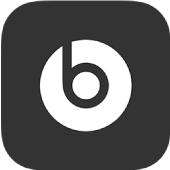
Modificare l'azione “Tieni premuto” sugli auricolari Beats Fit Pro e Beats Studio Buds
Di default, quando tieni premuto il tasto multifunzione (MFB) sull'auricolare destro o sinistro, puoi passare dalla modalità di cancellazione attiva del rumore a quella di trasparenza sui tuoi auricolari Beats Fit Pro o Beats Studio Buds. Puoi anche modificare l'azione “Tieni premuto” per usare un auricolare per passare alle modalità di cancellazione del rumore e l'altro per attivare l'assistente vocale.
Inoltre, puoi impostare l'azione “Tieni premuto” sugli auricolari Beats Fit Pro o Beats Studio Buds per usare un auricolare per alzare il volume e l'altro auricolare per abbassarlo.
Modificare l'azione “Tieni premuto” per attivare l'assistente vocale o la cancellazione del rumore
Nell'app Beats per Android, visualizza la schermata del dispositivo.
Scorri verso il basso, quindi tocca “Tieni premuto”.
Tocca Sinistra o Destra per assegnare un'azione all'auricolare, quindi seleziona l'azione:
Controllo rumore: passa dalla modalità di cancellazione attiva del rumore a quella di trasparenza, quando tieni premuto il tasto multifunzione MFB.
Assistente vocale: attiva l'assistente vocale Android, quando tieni premuto il pulsante multifunzione MFB.
Modificare l'azione “Tieni premuto” per controllare il volume
Nell'app Beats per Android, visualizza la schermata del dispositivo.
Scorri verso il basso, tocca “Tieni premuto”, quindi tocca “Controllo volume”.
Tocca Sinistra o Destra per assegnare un'azione all'auricolare, quindi seleziona “Volume su” o “Volume giù”.
Il controllo opposto viene applicato automaticamente all'altro auricolare.
Nota: quando “Controllo volume” è attivo, le impostazioni di “Controllo rumore” (cancellazione del rumore e trasparenza) non sono disponibili.